昨日の「なんでも相談室」
数字の小文字を入力するときは、いつも入力モードを
直接入力(A)に変更して入力している。
他に簡単な方法はないのでしょうか?
こんな質問がありましたので、入力方法を整理してみます。

1. 10キー から入力する
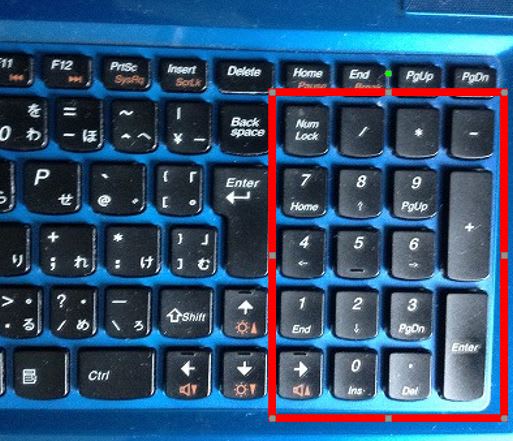
入力モードに関係なく 常に 小文字で入力される。
( 入力モード「あ」の場合は、Enterキーで確定する )

2. キーボードの 1 2 ・ ・ キーから入力する
入力モード「あ」 の場合 → 全角(123)で入力される
入力モード「A」 の場合 → 半角(123 )で入力される
3. 入力後、「スペースキー」又は「変換キー」で、変換候補を表示させる。
全角 半角 を決定する。

どの方法が自分に適しているか、自分の目で確かめてください。
私は、次のように数字を入力しています。
全角数字の入力は、「あ」モードで キーボード2段目の1 2 3 キーを使用
半角数字の入力は、入力モードに関係なく、 10キー を使用
<10キー 使用上の注意>
10キーをいくら叩いても、数字が入力出来ない時があります。
そうです! 「Num Lock」キーが OFF になっています。
「Num Lock」キーを一度ポンと叩いてから、10キーを使用してください。

<半角 全角 の入力切替はどうやっていますか? >
( windows10 標準設定の場合 )
① 「半角/全角」キーを押す (キーボード左上にあるキー)
押すたびに、半角「A」と全角「あ」が切り替る
(うまく切り替らない時は、タスクバーの「あ」を右クリック)
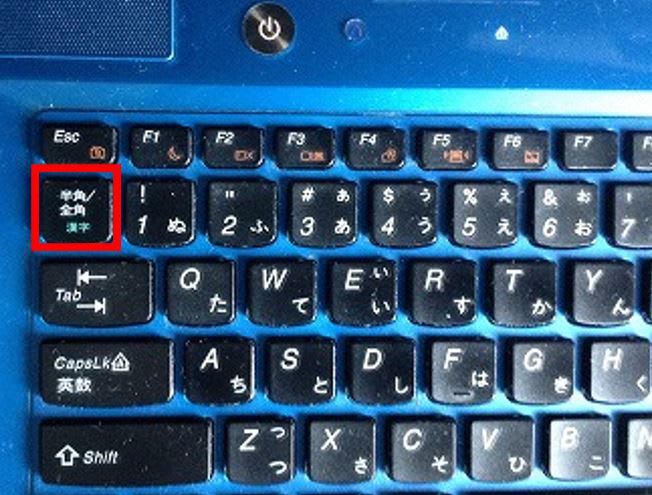
② キーボード最下段中央部、「カタカナ ひらがな」キーを押す
半角「A」が 全角「あ」に切り替わる
全角「あ」は 半角「A」に切り替わらない
③ タスクバーの 「あ」 か 「A」を クリック
「あ」をクリックすると 「A」になる
「A」をクリックすると 「あ」になる
(ならないときは右クリック メニューから選択する)


どの方法が自分に適しているか、試してみてください。
数字の小文字を入力するときは、いつも入力モードを
直接入力(A)に変更して入力している。
他に簡単な方法はないのでしょうか?
こんな質問がありましたので、入力方法を整理してみます。

1. 10キー から入力する
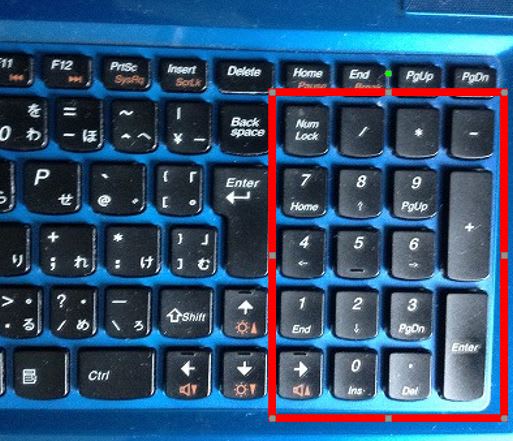
入力モードに関係なく 常に 小文字で入力される。
( 入力モード「あ」の場合は、Enterキーで確定する )

2. キーボードの 1 2 ・ ・ キーから入力する
入力モード「あ」 の場合 → 全角(123)で入力される
入力モード「A」 の場合 → 半角(123 )で入力される
3. 入力後、「スペースキー」又は「変換キー」で、変換候補を表示させる。
全角 半角 を決定する。

どの方法が自分に適しているか、自分の目で確かめてください。
私は、次のように数字を入力しています。
全角数字の入力は、「あ」モードで キーボード2段目の1 2 3 キーを使用
半角数字の入力は、入力モードに関係なく、 10キー を使用
<10キー 使用上の注意>
10キーをいくら叩いても、数字が入力出来ない時があります。
そうです! 「Num Lock」キーが OFF になっています。
「Num Lock」キーを一度ポンと叩いてから、10キーを使用してください。

<半角 全角 の入力切替はどうやっていますか? >
( windows10 標準設定の場合 )
① 「半角/全角」キーを押す (キーボード左上にあるキー)
押すたびに、半角「A」と全角「あ」が切り替る
(うまく切り替らない時は、タスクバーの「あ」を右クリック)
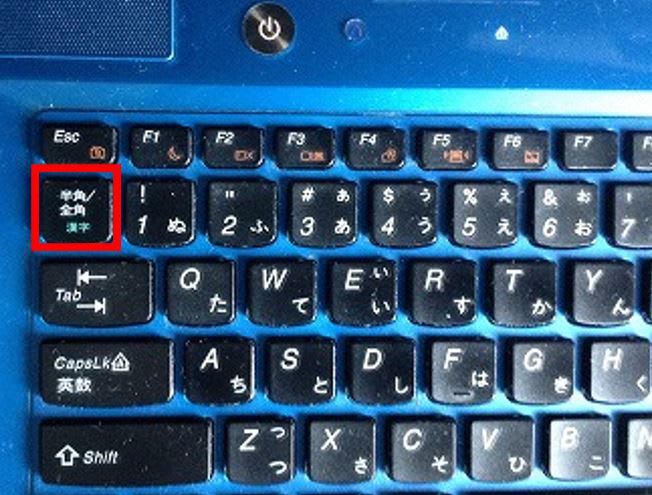
② キーボード最下段中央部、「カタカナ ひらがな」キーを押す
半角「A」が 全角「あ」に切り替わる
全角「あ」は 半角「A」に切り替わらない
③ タスクバーの 「あ」 か 「A」を クリック
「あ」をクリックすると 「A」になる
「A」をクリックすると 「あ」になる
(ならないときは右クリック メニューから選択する)


どの方法が自分に適しているか、試してみてください。




















https://sabohome.vn/
https://kemducmanh.com/
https://cbdinfoblog.com/
https://mymobiapps.com/